Comment convertir OGV en AVI rapidement et facilement ?
Par Pierre Dubois • 2025-06-30 15:22:49 • Solutions éprouvées
AVI
- 1. Convertir Populaire Format en AVI+
-
- 1.1 Convertisseur WMV en AVI
- 1.2 Convertisseur MOV en AVI
- 1.3 Convertir MOV en AVI sur Mac
- 1.4 Convertisseur MKV en AVI
- 1.5 Convertisseur MP4 en AVI Gratuit
- 1.6 WebM en AVI$ Convertisseur
- 1.7 MPG en AVI Convertisseur
- 1.8 FLV en AVI Convertisseur
- 1.9 M4V en AVI Convertisseur pour Mac
- 1.10 M4V en AVI Desktop vs en ligne Convertisseur
- 1.11 3GP en AVI Convertisseur
- 1.12 RMVB en AVI Convertisseur
- 1.13 DivX en AVI Convertisseur
- 1.14 WLMP en AVI Convertisseur
- 1.15 VRO en AVI Convertisseur
- 1.16 Convertisseur Vidéo TS en AVI
- 1.17 DV en AVI Conveter
- 1.18 Convertisseur MTS en AVI
- 1.19 VOB en AVI Convertisseur
- 1.20 MP3 en AVI Convertisseur
- 1.21 Convertir MP4 en AVI avec VLC
- 1.22 Convertir PowerPoint en AVI
- 2. Convertir Autre Formats en AVI+
-
- 2.1 ASF en AVI Convertisseur
- 2.2 MXF en AVI Convertisseur
- 2.3 MOD en AVI Convertisseur
- 2.4 Convertir MP4 en AVI
- 2.5 Convertir MP4 en AVI sur Mac
- 2.5 Convertir DVD en AVI
- 2.7 Convertir WTV en AVI
- 2.8 Convertir DVR en AVI
- 2.9 Convertir Torrent en AVI
- 2.10 Convertir VOB en AVI sur Mac
- 2.11 Convertir AVCHD en AVI
- 2.12 Convertir MSWMM en AVI
- 2.13 Convertir OGV en AVI
- 2.14 Convertir YouTube video en AVI
- 2.15 Convertir Windows Movie Maker Vidéo en AVI
- 2.16 Convertir Windows DVD Maker Vidéo en AVI
- 2.17 Graver DVD en AVI avec handbrake
- 2.18 Export Windows Live Movie Maker in AVI
- 2.19 Free M2TS en AVI Convertisseur
- 3. Convertir AVI en Populaire Formats+
-
- 3.1 AVI en MOV Convertisseur
- 3.2 Convertisseur AVI en MOV en ligne
- 3.3 AVI en MKV Convertisseur
- 3.4 Convertisseur AVI en 3GP en ligne
- 3.5 AVI en M4V Convertisseur
- 3.6 AVI en FLV Convertisseur
- 3.7 AVI en WMV Convertisseur
- 3.8 AVI en DV Convertisseur
- 3.9 AVI en SWF Convertisseur
- 3.10 AVI en DVD Convertisseur
- 3.11 AVI en DivX Convertisseur
- 3.12 AVI en ISO Convertisseur
- 3.13 AVI en TS Convertisseur
- 3.14 AVI en VOB Convertisseur
- 3.15 Convertir AVI en MP4
- 3.16 Convertir AVI en MP3
- 3.17 Convertir AVI en MPEG
- 4. Convertir AVI en autre Formats+
-
- 4.1 Convertir AVI en iMovie
- 4.2 Importer AVI en iMovie
- 4.3 Convertir AVI en Chromecast
- 4.4 Convertir AVI en MPEG2
- 4.5 Convertir AVI en MPEG4
- 4.6 Convertir AVI en iPod
- 4.7 Importer AVI en iPad
- 4.8 Convertir AVI en iPhone
- 4.9 Convertir AVI en FCP Mac
- 4.10 Convertir AVI en YouTube
- 4.11 Graver AVI en DVD
- 4.12 Convertir AVI en MPEG
- 4.13 Convertir AVI en itunes
- 4.14 Convertir facilement AVI en GIF
- 5. Convertir AVI en ligne +
-
- 5.1 AVI Convertisseur en ligne
- 5.2 Convertisseur Vidéo AVI en ligne
- 5.3 Free WMV en AVI en ligne Convertisseur
- 5.4 Convertisseur VOB en AVI gratuit en ligne
- 5.5 Convertisseur MP4 en AVI en ligne
- 5.6 Convertisseur FLV en AVI en ligne
- 5.7 Convertir AVI en MP4 en ligne
- 5.8 Convertir AVI en MPEG en ligne
- 5.9 Convertir MKV en AVI en ligne
- 5.10 Convertir MOV en AVI en ligne
- 5.11 Convertir AVI en Xvid
- 5.12 Convertir AVI en 3GP
- 5.13 Convertir AVI en Webm
- 6. Lecteur AVI+
- 7. Astuces et Conseils AVI+
-
- 7.1 MOVAVI Alternative pour Windows
- 7.2 MOVAVI Alternative
- 7.4 AVI Convertisseur pour Windows 10
- 7.6 AVI Convertisseur sans filigrane
- 7.7 Gratuit AVI Lecteur pour windows
- 7.8 AVI Lecteur pour Mac
- 7.9 AVI Cutter
- 7.10 Réduire taille de AVI Fichier
- 7.11 Compresser AVI
- 7.12 Ajouter Métadonnées en AVI
- 7.13 3D AVI Créateaur
- 7.14 Convertisseur AVI sur MAC
- 7.15 Réparer AVI Fichier
- 8. Convertir Quelques Formats en Avi+
L'OGV est un format de compression vidéo gratuit avec pertes développé par la fondation Xiph. Org. Ce format ne peut pas être beaucoup utilisé. Par exemple, la plupart des logiciels sur ordinateur comme Windows Media Player, ne l'acceptent pas très bien. La solution à laquelle vous pourriez penser serait de convertir l'OGV en AVI pour faciliter son utilisation. Cet article va principalement vous apprendre à convertir vos vidéos OGV en AVI avec une très bonne qualité vidé et une vitesse de compression assez élevée.
Avant cela, vous devrez télécharger et installer un convertisseur OGV vers AVI. Wondershare UniConverter est votre meilleur choix. Avec ce logiciel, il vous faudra seulement suivre trois étapes simples pour réaliser la conversion. En plus de l'AVI, ce logiciel pourra également vous aider à convertir de l'OGV dans n'importe quel format vidéo, et vous permettra même de profiter de vidéos OGV sur votre appareil mobile ( Note: Il est compatible avec la plupart des appareils populaires et peut s'y adapter au mieux). De plus, vous pourrez utiliser de nombreux outils d'édition vidéo, comme le rognage, la rotation, l'assemblage, le découpage, l'ajout de divers effets, etc.
 Wondershare UniConverter
Wondershare UniConverter

- Convertissez des vidéos vers plus de 1000 formats, dont le MP4, l'AVI, le WMV, le FLV, le MKV, le MOV et d'autres encore
- Editez, améliorez & personnalisez vos fichiers vidéo
- Gravez et personnalisez vos DVD avec des modèles gratuits de menus DVD
- Téléchargez ou enregistrez des vidéos depuis 10 000+ sites de partage vidéo
- La boite à outils polyvalente permet la résolution des problèmes de métadonnées, la création de GIF, la diffusion de vidéos sur une télévision, la conversion au format VR et la capture d'écran vidéo
- OS compatibles: Windows 10/8/7/XP/Vista, macOS 10.10 ou versions ultérieures
Etapes simples à suivre pour convertir de l'OGV en AVI sous Windows/Mac
Les versions Windows et Mac de Wondershare UniConverter fonctionnent de la même façon, donc dans la partie suivante, nous feront une conversion OGV vers AVI sous Windows.
Etape 1 Chargez les vidéos OGV dans le convertisseur OGV vers AVI
Dans le menu principal de la fenêtre du programme, vous pouvez cliquer sur le bouton "Ajouter des fichiers" pour charger les vidéos OGV que vous voulez convertir. Vous pouvez aussi ouvrir le dossier dans lequel sont enregistrés vos fichiers OGV puis les faire glisser vers la fenêtre du programme. Une fois les fichiers OGV importés, ils s'afficheront sous forme de miniatures dans la partie gauche.

Etape 2 Choisissez AVI ou l'appareil de votre choix comme format de sortie
Cliquez sur l'icône ![]() dans la section Cible et sélectionnez l'onglet Vidéo, choisissez AVI dans la partie gauche et sélectionnez la résolution vidéo dans la partie droite pour confirmer le format de sortie.
dans la section Cible et sélectionnez l'onglet Vidéo, choisissez AVI dans la partie gauche et sélectionnez la résolution vidéo dans la partie droite pour confirmer le format de sortie.

Astuces (Facultatif):
- En bas de la liste des formats de sortie, cliquez sur l'option + Créer un format personnalisé pour définir les paramètres audio & vidéo comme l'encodeur, la résolution, le taux de rafraichissement et d'autres encore.
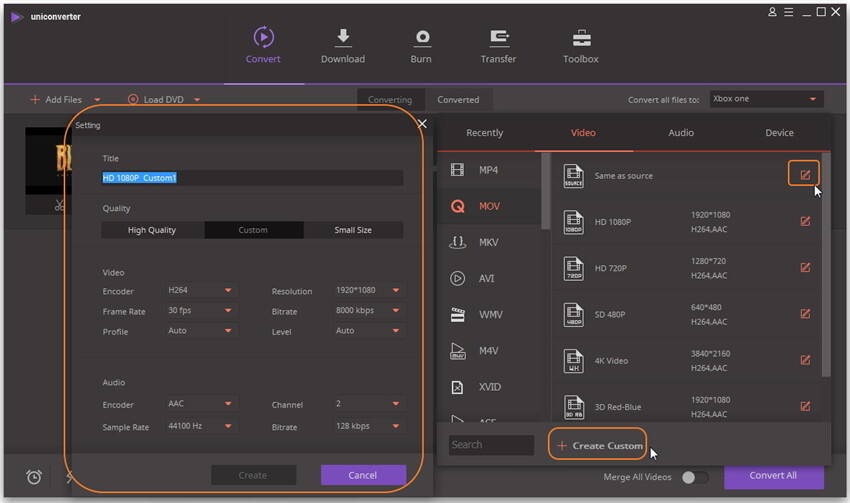
- Cliquez sur l'icône d'édition sous la miniature de la vidéo. Vous pourrez alors découper, rogner, rassembler plusieurs vidéos et régler la luminosité/le contraste/la saturation de la vidéo, etc.

Etape 3 Lancez la conversion de l'OGV en AVI
Une fois tous les réglages effectués, cliquez sur le bouton Convertir pour lancer la conversion OGV vers AVI. Vous verrez immédiatement apparaître une barre violette affichant la progression de la conversion. Vous pouvez laisser le logiciel travailler en arrière-plan et faire autre chose pendant la conversion.
Allez dans l'onglet Converti pour facilement retrouver les fichiers AVI convertis, vous pourrez alors les utiliser librement. Si vous voulez les regarder sur un appareil en particulier, vous devrez transférer les fichiers sur l'appareil en question.

Pierre Dubois
staff Éditeur